Oktatóanyag: A Foodee konfigurálása automatikus felhasználói kiépítéshez
Ez a cikk bemutatja, hogyan konfigurálhatja a Microsoft Entra ID-t a Foodee-ban és a Microsoft Entra ID-t felhasználók vagy csoportok automatikus kiépítésére vagy megszüntetésére a Foodee-ben.
Feljegyzés
A cikk a Microsoft Entra felhasználói kiépítési szolgáltatására épülő összekötőt ismerteti. A szolgáltatás működésének és működésének megismeréséhez és a gyakori kérdésekre adott válaszokért tekintse meg a Felhasználók kiépítésének és az SaaS-alkalmazásokra való leépítésének automatizálása a Microsoft Entra-azonosítóval című témakört.
Ez az összekötő jelenleg előzetes verzióban érhető el. Az előzetes verziókkal kapcsolatos további információkért tekintse meg az online szolgáltatások általános licencfeltételeit.
Előfeltételek
Ez az oktatóanyag feltételezi, hogy megfelelt a következő előfeltételeknek:
- Egy Microsoft Entra bérlő
- Foodee-bérlő
- Felhasználói fiók a Foodee-ben Rendszergazda engedélyekkel
Felhasználók hozzárendelése a Foodee-hez
A Microsoft Entra ID egy hozzárendelésnek nevezett fogalom alapján határozza meg, hogy mely felhasználók kapjanak hozzáférést a kiválasztott alkalmazásokhoz. Az automatikus felhasználókiépítés kontextusában a rendszer csak azokat a felhasználókat vagy csoportokat szinkronizálja, amelyek egy Alkalmazáshoz lettek hozzárendelve a Microsoft Entra-azonosítóban.
Az automatikus felhasználókiépítés konfigurálása és engedélyezése előtt el kell döntenie, hogy a Microsoft Entra ID-ban mely felhasználóknak vagy csoportoknak kell hozzáférniük a Foodee-hez. Miután elvégezte ezt a döntést, hozzárendelheti ezeket a felhasználókat vagy csoportokat a Foodee-hez a felhasználó vagy csoport hozzárendelése vállalati alkalmazáshoz című témakörben leírtak szerint.
Fontos tippek a felhasználók Foodee-hoz való hozzárendeléséhez
Felhasználók hozzárendelésekor tartsa szem előtt az alábbi tippeket:
Javasoljuk, hogy csak egyetlen Microsoft Entra-felhasználót rendeljen a Foodee-hez az automatikus felhasználókiépítés konfigurációjának teszteléséhez. Később további felhasználókat vagy csoportokat is hozzárendelhet.
Amikor felhasználót rendel a Foodee-hez, a Hozzárendelés panelen válasszon ki egy érvényes alkalmazásspecifikus szerepkört, ha elérhető. Az alapértelmezett hozzáférési szerepkört betöltő felhasználók ki vannak zárva a kiépítésből.
A Foodee beállítása kiépítéshez
Mielőtt konfigurálja a Foodee-t az automatikus felhasználói kiépítéshez a Microsoft Entra ID használatával, engedélyeznie kell a System for Cross-domain Identity Management (SCIM) kiépítését a Foodee-ben.
Jelentkezzen be a Foodee-be, és válassza ki a bérlőazonosítót.

Az Enterprise Portalon válassza a Egyszeri bejelentkezés.

Másolja ki az értéket az API-jogkivonat mezőbe későbbi használatra. A Foodee-alkalmazás Kiépítés lapjának Titkos jogkivonat mezőjébe írja be.

Foodee hozzáadása a katalógusból
Ahhoz, hogy a Foodee automatikus felhasználói kiépítést konfiguráljon a Microsoft Entra ID használatával, fel kell vennie a Foodee-t a Microsoft Entra alkalmazáskatalógusából a felügyelt SaaS-alkalmazások listájára.
Ha a Foodee-t a Microsoft Entra alkalmazáskatalógusából szeretné hozzáadni, tegye a következőket:
Jelentkezzen be a Microsoft Entra felügyeleti központba legalább felhőalkalmazásként Rendszergazda istratorként.
Keresse meg az Identity>Applications>Enterprise-alkalmazásokat.
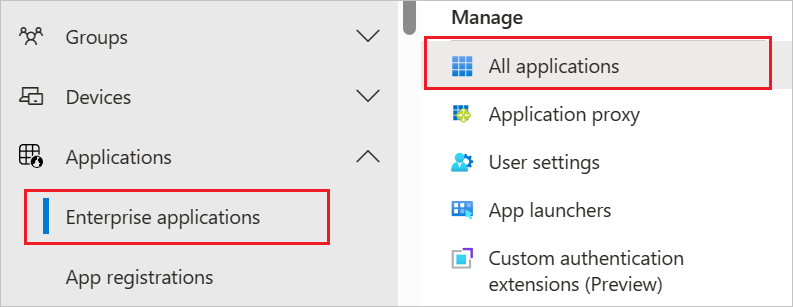
Új alkalmazás hozzáadásához válassza az Új alkalmazás lehetőséget a panel tetején.

A keresőmezőbe írja be a Foodee kifejezést, válassza a Foodee lehetőséget a találatok panelen, majd válassza a Hozzáadás lehetőséget az alkalmazás hozzáadásához.

Automatikus felhasználókiépítés konfigurálása a Foodee-ben
Ebben a szakaszban úgy konfigurálja a Microsoft Entra kiépítési szolgáltatást, hogy felhasználókat vagy csoportokat hozzon létre, frissítsen és tiltson le a Foodee-ben a Microsoft Entra ID-ban lévő felhasználói vagy csoporthozzárendelések alapján.
Tipp.
A Foodee SAML-alapú egyszeri bejelentkezését is engedélyezheti a Foodee egyszeri bejelentkezési oktatóanyagának utasításait követve. Az egyszeri bejelentkezést az automatikus felhasználók kiépítésétől függetlenül konfigurálhatja, bár ez a két funkció kiegészíti egymást.
Konfigurálja az automatikus felhasználói kiépítést a Foodee számára a Microsoft Entra ID-ban az alábbiak végrehajtásával:
Jelentkezzen be a Microsoft Entra felügyeleti központba legalább felhőalkalmazásként Rendszergazda istratorként.
Keresse meg az Identity>Applications>Enterprise-alkalmazásokat.
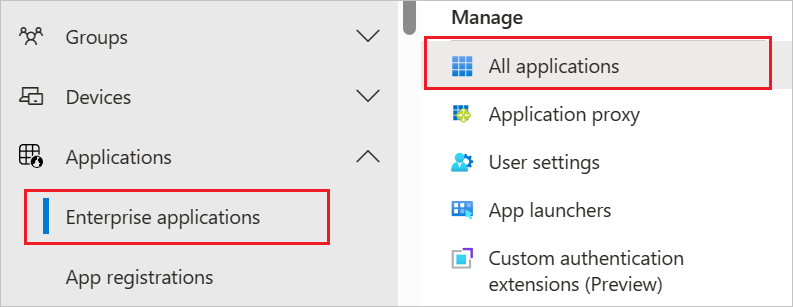
Az Alkalmazások listában válassza a Foodee lehetőséget.
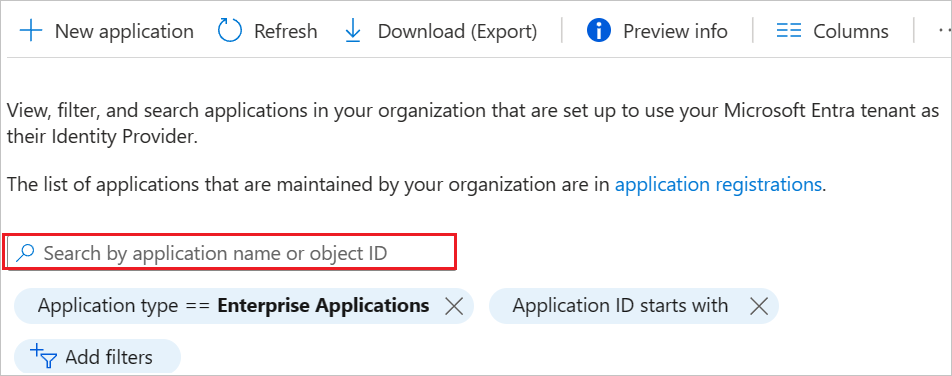
Válassza a Kiépítés lapot.

A Kiépítési mód legördülő listában válassza az Automatikus lehetőséget.

A hitelesítő adatok Rendszergazda területen tegye a következőket:
a. A Bérlő URL-cím mezőjébe írja be a https://concierge.food.ee/scim/v2 korábban beolvasott értéket.
b. A Titkos jogkivonat mezőbe írja be a korábban lekért API-jogkivonat értékét.
c. Annak biztosításához, hogy a Microsoft Entra ID csatlakozni tud a Foodee-hez, válassza a Tesztelés Csatlakozás ion lehetőséget. Ha a kapcsolat meghiúsul, győződjön meg arról, hogy a Foodee-fiók rendszergazdai engedélyekkel rendelkezik, majd próbálkozzon újra.

Az Értesítési e-mail mezőben adja meg annak a személynek vagy csoportnak az e-mail-címét, akinek meg kell kapnia a kiépítési hibaértesítéseket, majd jelölje be az E-mail küldése hiba esetén jelölőnégyzetet.

Válassza a Mentés lehetőséget.
A Leképezések csoportban válassza a Microsoft Entra-felhasználók szinkronizálása a Foodee-hez lehetőséget.
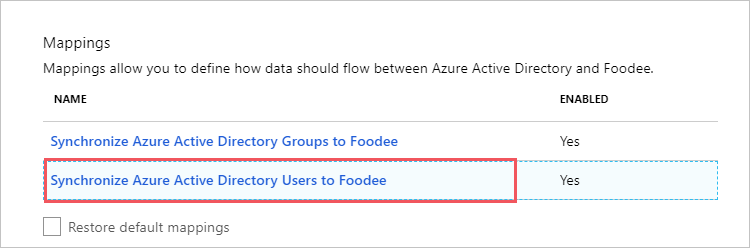
Az Attribútumleképezések területen tekintse át a Microsoft Entra ID-ból a Foodee-be szinkronizált felhasználói attribútumokat. Az egyező tulajdonságokként kiválasztott attribútumok a Foodee felhasználói fiókjainak frissítési műveletekhez való egyeztetésére szolgálnak.
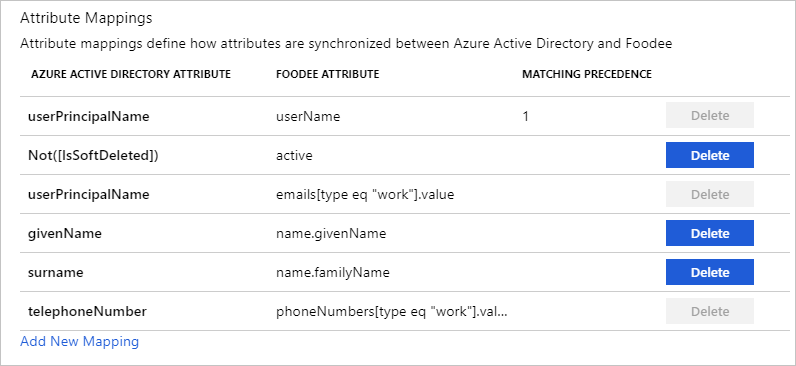
A módosítások véglegesítéséhez válassza a Mentés lehetőséget.
A Leképezések csoportban válassza a Microsoft Entra-csoportok szinkronizálása a Foodee-hez lehetőséget.

Az Attribútumleképezések területen tekintse át a Microsoft Entra ID-ból a Foodee-be szinkronizált felhasználói attribútumokat. Az egyező tulajdonságokként kiválasztott attribútumok a Foodee csoportfiókjainak frissítési műveletekhez való egyeztetésére szolgálnak.
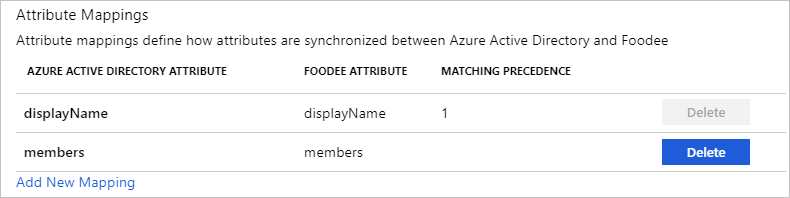
A módosítások véglegesítéséhez válassza a Mentés lehetőséget.
A hatókörszűrők konfigurálása. Ennek módjáról a hatókörkezelési szűrő oktatóanyagában talál útmutatást.
A Foodee-hez készült Microsoft Entra kiépítési szolgáltatás engedélyezéséhez a Gépház szakaszban módosítsa a kiépítés állapotát Be állásra.

A Gépház hatókör legördülő listájában adja meg a Foodee számára kiépíteni kívánt felhasználókat vagy csoportokat.

Ha készen áll a kiépítésre, válassza a Mentés lehetőséget.
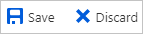
Az előző művelet elindítja a Hatókör legördülő listában definiált felhasználók vagy csoportok kezdeti szinkronizálását. A kezdeti szinkronizálás végrehajtása hosszabb időt vesz igénybe, mint a későbbi szinkronizálások. További információ: Mennyi ideig tart a felhasználók kiépítése?
Az Aktuális állapot szakaszban figyelheti az előrehaladást, és követheti a kiépítési tevékenység jelentésére mutató hivatkozásokat. A jelentés ismerteti a Microsoft Entra kiépítési szolgáltatás által a Foodee-n végrehajtott összes műveletet. További információt a felhasználói kiépítés állapotának ellenőrzése című témakörben talál. A Microsoft Entra kiépítési naplóinak elolvasásához lásd : Jelentéskészítés az automatikus felhasználói fiókok kiépítéséről.
További erőforrások
- Felhasználói fiókok kiépítésének kezelése vállalati alkalmazásokhoz
- Mi az alkalmazáshozzáférés és az egyszeri bejelentkezés a Microsoft Entra-azonosítóval?